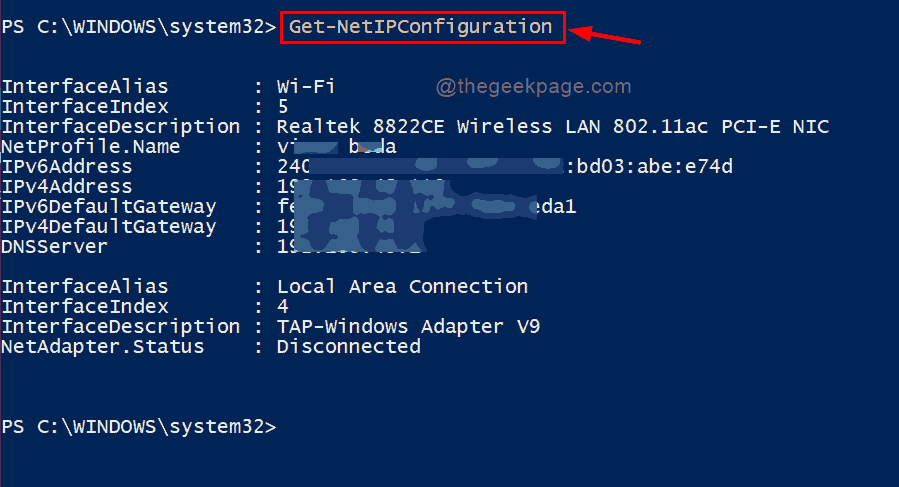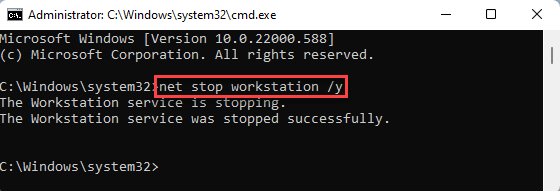Adaptorul permite depanarea rețelei pe computerele Windows
- Adaptorul de rețea Microsoft Kernal Debug facilitează depanarea rețelei pe un computer Windows.
- Adaptorul de depanare rămâne de obicei ascuns în Manager dispozitive și este vizibil numai dacă depanarea rețelei este activată pe sistemul dvs.
- Puteți dezactiva cu ușurință adaptorul urmând metodele enumerate în acest ghid.
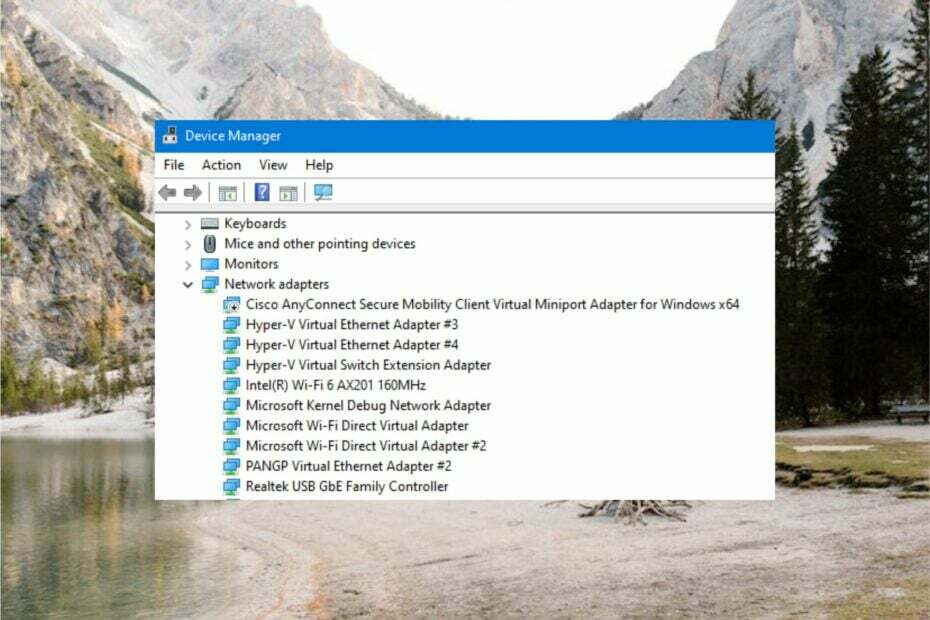
XINSTALAȚI FÂND CLIC PE DESCARCARE FIȘIER
- Descărcați Fortect și instalați-l pe computerul dvs.
- Începeți procesul de scanare al instrumentului pentru a căuta fișiere corupte care sunt sursa problemei tale.
- Faceți clic dreapta pe Începeți reparația astfel încât instrumentul ar putea porni algoritmul de reparare.
- Fortect a fost descărcat de 0 cititorii luna aceasta.
Adaptorul de rețea Microsoft Kernel Debug este unul dintre adaptoarele de rețea din Device Manager. Acest driver de rețea este conceput pentru un scop special și, în general, este ascuns vederii.
În acest ghid, vom explica totul despre adaptorul de rețea Microsoft Kernel Debug și scopul în care este utilizat.
Ce este adaptorul de rețea Microsoft Kernel Debug?
Adaptorul de rețea Microsoft Kernel Debug este o placă de interfață de rețea virtuală (NIC) care este dezvoltată pentru a efectua depanarea de la distanță a Windows folosind conexiunea la rețea.
Scopul principal al adaptorului de rețea virtuală este de a colecta datele din nucleul Windows pentru a efectua procedura de depanare.
Anterior, Windows accepta doar depanarea utilizând seria, USB sau Firewire, dar cu Windows Server 2012, Microsoft a introdus depanarea rețelei, care este încă răspândită în versiunea actuală a Windows 11, care folosește adaptorul de rețea în cauză.
Adaptorul de rețea Microsoft Kernel Debug rămâne, în general, ascuns. Apare numai când depanarea Windows este activată și Windows este configurat să pornească în modul de depanare a nucleului.
Care sunt avantajele adaptorului de rețea Microsoft Kernel Debug?
Depanare kernel într-o rețea folosind adaptorul de rețea Microsoft Kernel Debug este într-adevăr o sarcină complexă. Cu toate acestea, oferă o serie de avantaje față de depanarea folosind alte tipuri de conectivitate. Unele dintre acestea sunt:
- Calculatoarele gazdă și țintă pot fi conectate de la distanță prin rețeaua locală.
- Puteți depana mai multe computere țintă de pe un computer gazdă.
- Depanarea rețelei este un proces mai rapid decât depanarea portului serial.
După cum s-a dedus, adaptorul de rețea este necesar pentru a desfășura cu succes procesul de depanare a nucleului pe un computer Windows și nu este esențial pentru funcționarea normală de zi cu zi a sistemului dumneavoastră.
În plus, mai mulți utilizatori au raportat că încep să întâmpină probleme atunci când folosesc rețeaua prin intermediul conexiune ethernet când este activat adaptorul de rețea Microsoft Kernel Debug. Prin urmare, este posibil să doriți să dezactivați adaptorul atunci când nu este utilizat.
Cum dezactivez adaptorul de rețea Microsoft Kernel Debug?
1. Prin linia de comandă
- apasă pe Windows pentru a lansa promptul de comandă, tastați cmd în bara de căutare de sus și alegeți Rulat ca administrator din rezultatele căutării.

- apasă pe da butonul de pe Controlul acțiunilor utilizatorului prompt pentru a lansa linia de comandă cu permisiuni ridicate.
- Tastați sau inserați următoarea comandă în promptul de comandă și apăsați pe introduce cheie pentru a-l executa.
bcdedit /debug off
Executarea comenzii de mai sus va dezactiva funcțiile de depanare Windows, astfel încât adaptorul de rețea Microsoft Kernel Debug nu va mai fi necesar.
Dacă doriți vreodată să activați depanarea Windows în viitor, tot ce trebuie să faceți este să rulați bcdedit /debug dezactivat comanda în promptul de comandă Windows.
2. Din Device Manager
- Faceți clic dreapta pe Windows cheie pentru a aduce în discuție Legături rapide meniu și alegeți Manager de dispozitiv din lista de opțiuni.
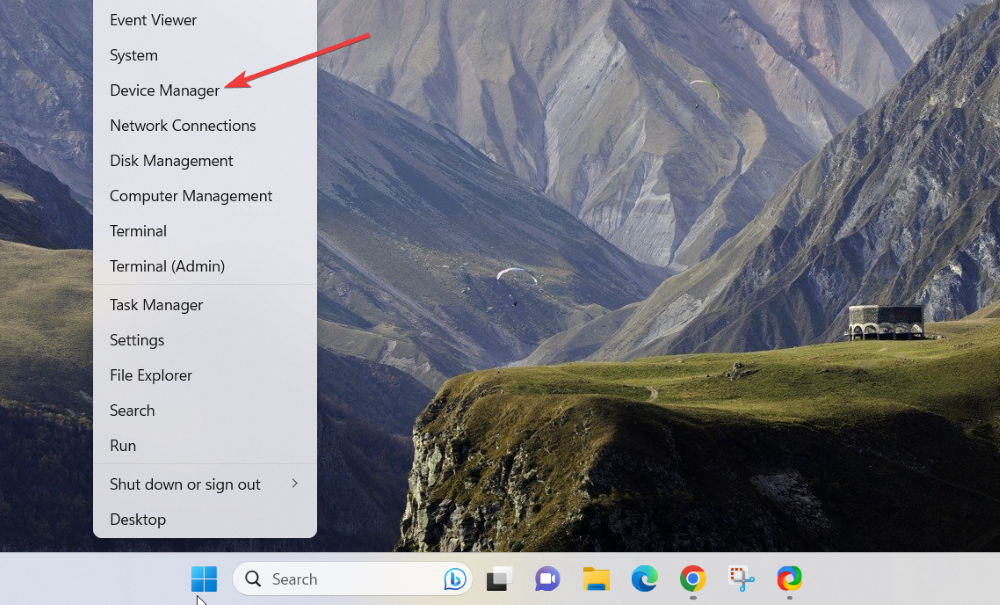
- Apasă pe Vedere opțiunea din bara de meniu de sus și dezactivați Afișați dispozitivele ascunse opțiune făcând clic pe ea o dată.
- Acum extindeți Adaptoare de rețea categorie și căutați Adaptor de rețea Kernel Debug.
- Dacă driverul apare în continuare în lista de adaptoare de rețea, faceți clic dreapta pe el și alegeți Dezactivați dispozitivul opțiunea din meniul contextual.

- Clic da în fereastra pop-up de confirmare care apare pentru a efectua acțiunea necesară.
Puteți dezactiva cu ușurință adaptorul de rețea Microsoft Kernel Debug din fereastra managerului de dispozitive. Pentru a activa din nou dispozitivul în cauză, alegeți pur și simplu opțiunea Activare dispozitiv din meniul contextual al adaptorului de rețea Microsoft Kernel Debug.
Cam asta e tot! Iată tot ce trebuie să știți despre adaptorul Microsoft Kernel Debug, care facilitează depanarea în modul kernel.
Înainte de a pleca, poate doriți să verificați cel mai bun software de depanare pentru Windows.
În cazul în care aveți întrebări sau feedback pentru noi, contactați-ne în secțiunea de comentarii.
Încă mai întâmpinați probleme?
SPONSORIZAT
Dacă sugestiile de mai sus nu ți-au rezolvat problema, computerul poate întâmpina probleme mai grave cu Windows. Vă sugerăm să alegeți o soluție all-in-one, cum ar fi Fortect pentru a rezolva problemele eficient. După instalare, faceți clic pe butonul Vizualizați&Remediați butonul și apoi apăsați Începeți reparația.